手机用久了是不是感觉越来越慢啦?别急,今天就来教你怎么轻松删除安卓系统垃圾,让你的手机恢复活力!
一、手动清理缓存
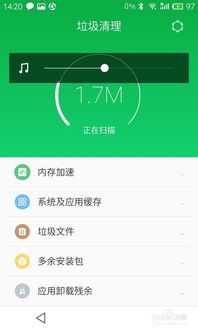
1. 进入设置:打开手机,找到“设置”图标,点击进入。
2. 找到应用管理:在设置菜单中,找到“应用管理”或“应用管理器”选项,点击进入。
3. 选择应用:在应用列表中,找到占用空间较大的应用,点击进入。
4. 清除缓存:在应用详情页中,找到“存储”或“缓存”选项,点击清除缓存。
二、处理.thumbnails目录下的文件
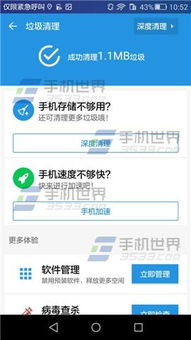
1. 打开文件管理器:找到并打开手机自带的文件管理器。
2. 进入DCIM目录:在文件管理器中,找到并进入“DCIM”目录。
3. 找到.thumbnails文件夹:在DCIM目录下,找到名为“.thumbnails”的文件夹。
4. 删除文件夹:选中该文件夹,点击删除。
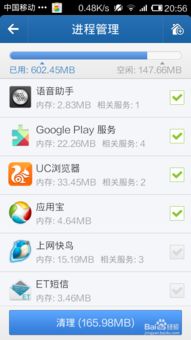
三、清理应用内部缓存和数据
1. 进入设置:打开手机,找到“设置”图标,点击进入。
2. 找到应用管理:在设置菜单中,找到“应用管理”或“应用管理器”选项,点击进入。
3. 选择应用:在应用列表中,找到需要清理缓存的应用,点击进入。
4. 清除缓存和数据:在应用详情页中,找到“存储”或“缓存”选项,点击清除缓存。如果需要删除应用数据,可以点击“清除数据”。
四、使用第三方清理软件
1. 下载清理软件:在应用商店中搜索并下载一款清理软件,如CCleaner、360手机卫士等。
2. 打开软件:安装完成后,打开清理软件。
3. 扫描垃圾文件:软件会自动扫描手机中的垃圾文件,点击“一键清理”即可。
4. 深度清理:部分清理软件还提供深度清理功能,可以清理系统缓存、广告缓存等。
五、关闭不必要的后台进程
1. 进入设置:打开手机,找到“设置”图标,点击进入。
2. 找到开发者选项:在设置菜单中,找到“开发者选项”或“开发者模式”选项,点击进入。
3. 查看后台进程:在开发者选项中,找到“后台进程管理”或“运行的服务”选项,查看占用内存较大的后台应用。
4. 关闭后台应用:点击需要关闭的应用,选择“结束”或“强制停止”。
六、关闭APP自启动
1. 进入手机管家或安全中心:打开手机管家或安全中心应用。
2. 找到自启动管理:在应用菜单中,找到“自启动管理”或“自启动应用”选项,点击进入。
3. 关闭自启动应用:在自启动应用列表中,找到不需要自启动的应用,点击关闭。
七、管理大文件,释放存储空间
1. 打开文件管理器:找到并打开手机自带的文件管理器。
2. 按大小排序文件:在文件管理器中,找到并进入“下载”或“图片”等文件夹。
3. 删除大文件:按大小排序文件,找到占用空间较大的文件,点击删除。
八、定期重启手机
1. 关闭手机:长按电源键,选择“关机”选项。
2. 等待手机完全关闭:等待手机完全关闭后,再次长按电源键,选择“开机”选项。
九、恢复出厂设置(最后手段)
1. 备份重要数据:在恢复出厂设置之前,请确保备份所有重要数据。
2. 进入恢复模式:关闭手机,同时按住音量上键和电源键,进入恢复模式。
3. 选择恢复出厂设置:在恢复模式中,选择“恢复出厂设置”或“wipe data/factory reset”选项。
4. 确认恢复出厂设置:确认恢复出厂设置后,等待手机重启。
以上就是删除安卓系统垃圾的详细方法,希望对你有所帮助!记得定期清理手机垃圾,让你的手机始终保持最佳状态哦!
